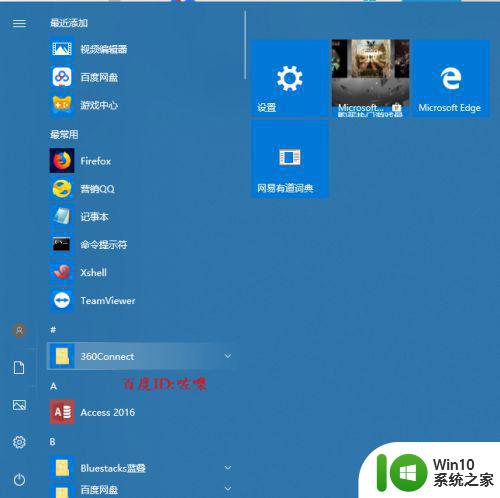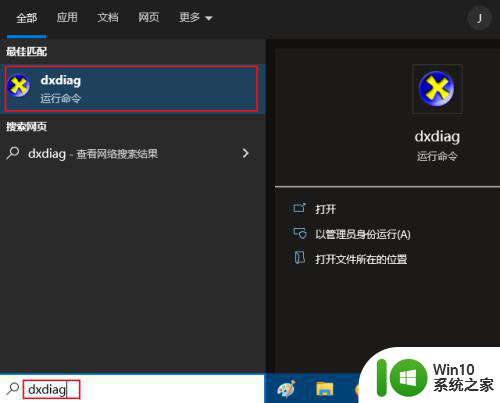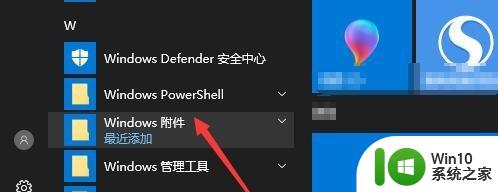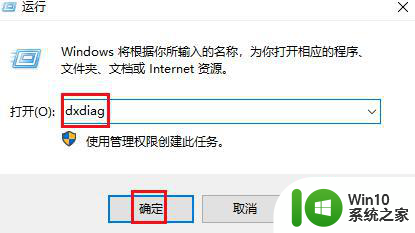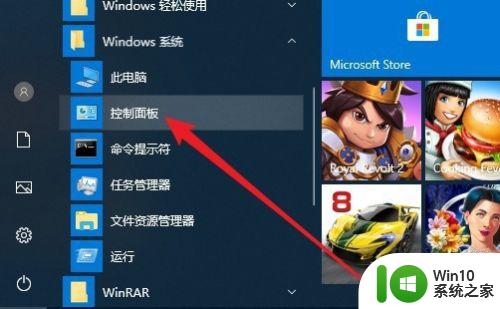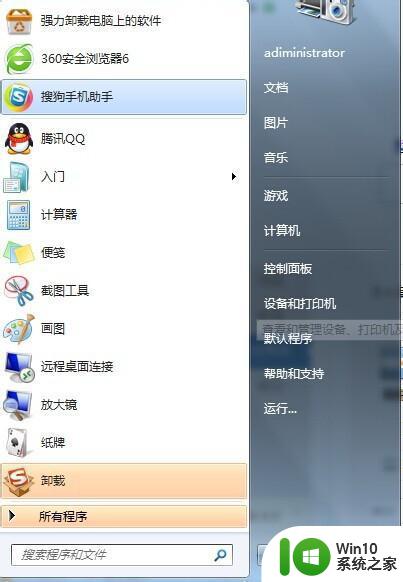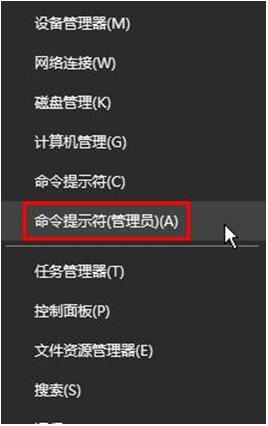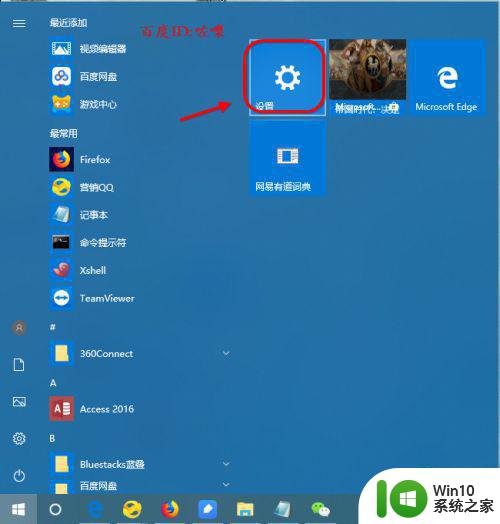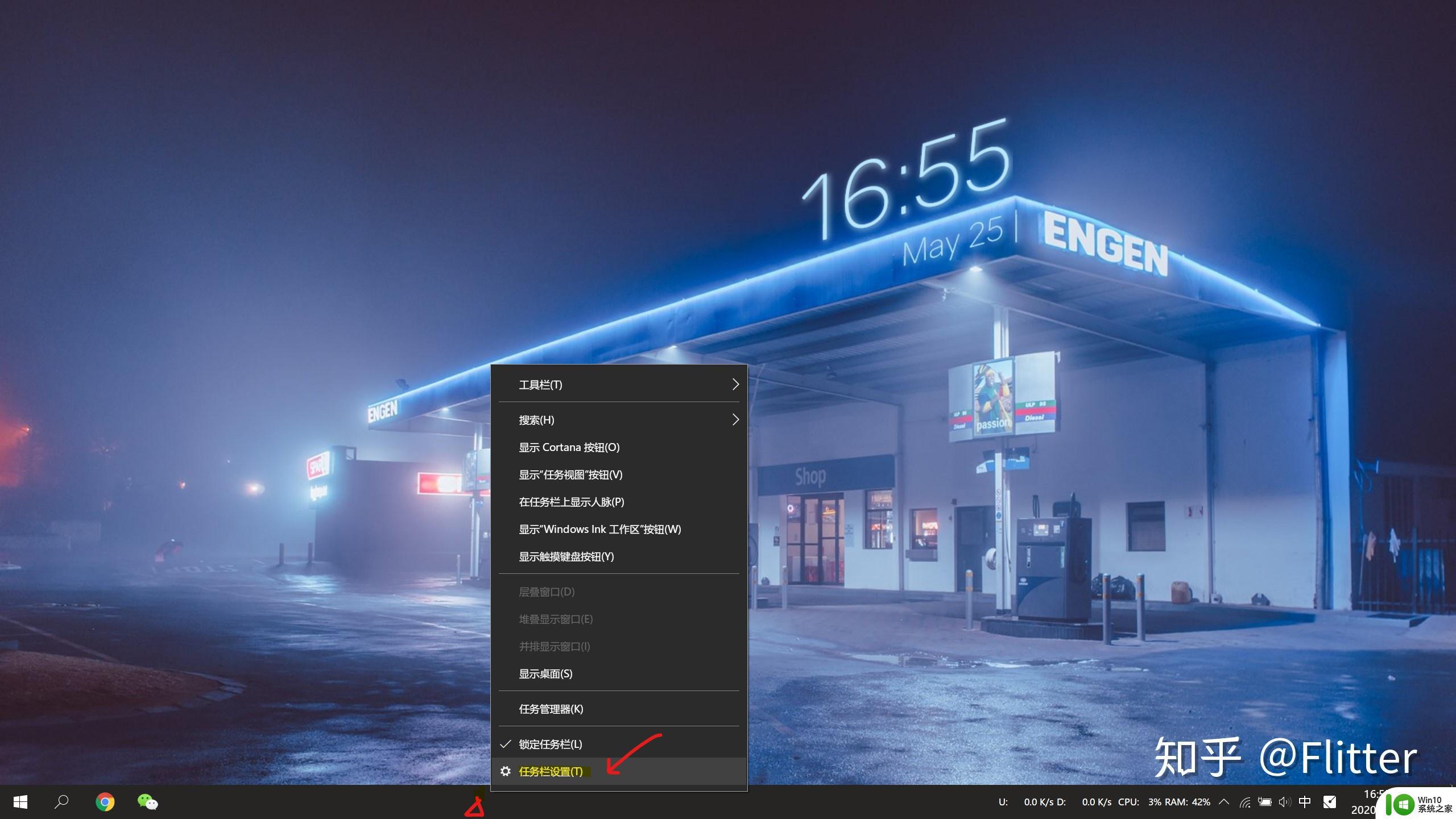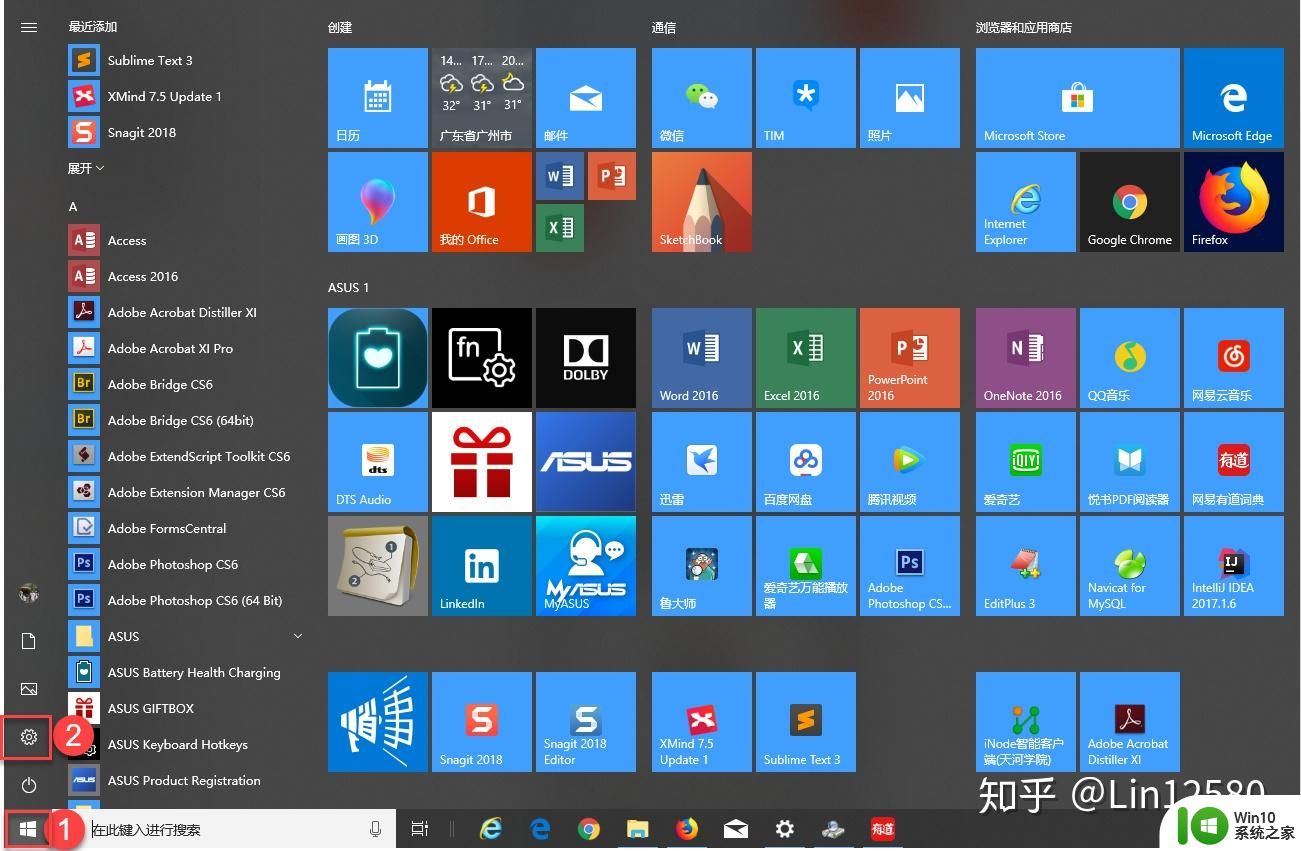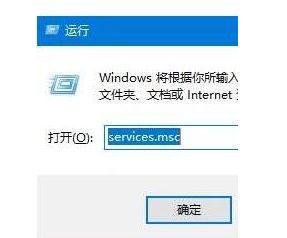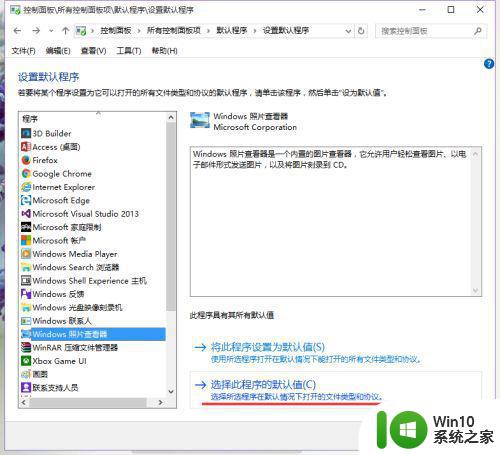win10打开管理工具的具体步骤 win10如何打开管理工具
更新时间:2023-08-01 10:00:30作者:zheng
有些用户在使用win10电脑的时候想要打开电脑中的管理工具来使用,但是却不知道该如何打开,今天小编教大家win10打开管理工具的具体步骤,如果你刚好遇到这个问题,跟着小编一起来操作吧。
具体步骤:
1.首先点击任务栏上面的搜索图标,进入搜索。

2.在如图搜索栏里面输入要搜索到内容。

3.这里输入“管理工具”,在上方会显示搜索结果。点击进入即可。
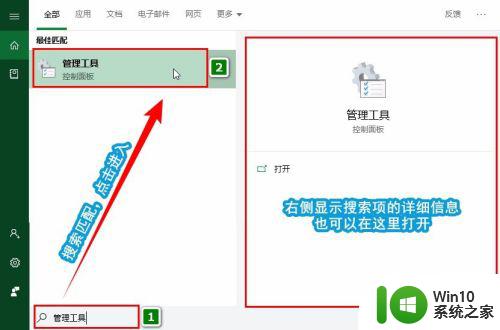
4.如图已经进入管理工具界面。
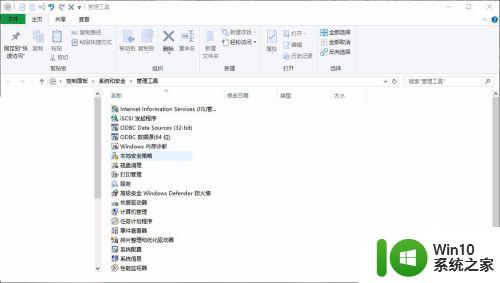
以上就是win10打开管理工具的具体步骤的全部内容,有出现这种现象的小伙伴不妨根据小编的方法来解决吧,希望能够对大家有所帮助。